NTT PR-500MIのPPPoE機能でTP-LINK C5400をAPモードで繋げてみた・その2 取付・設定編

目次
C5400をPR-500MIにブリッジモードで繋げる方法
手順1
PR-500MIのPPPoEブリッジ機能が有効になっているか確認する
こちらがC5400を取り付ける前のPR-500MI(ひかり電話つき)です。

筐体部分の「PPP」が光っていれば、PPPoE機能がオンになっています。
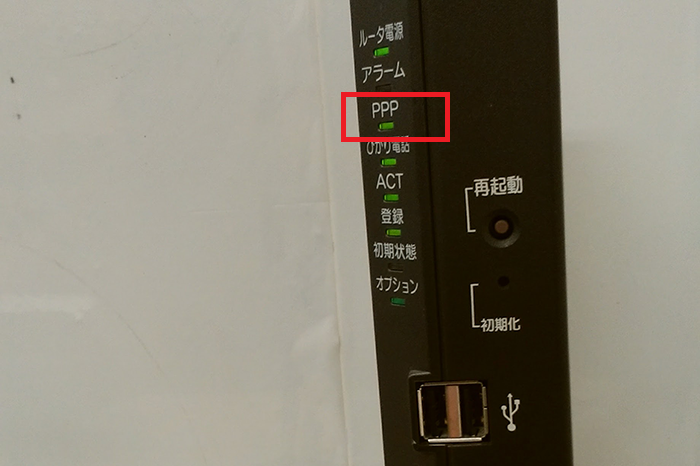
基本、デフォルトで有効になっているはずですが、もし設定がオフになっていた場合は、PR-500MIの管理画面にログインして、「詳細設定>高度な設定>ブリッジ設定>PPPoEブリッジ」のチェックボックスで「使用する」をオンにすれば有効となります。
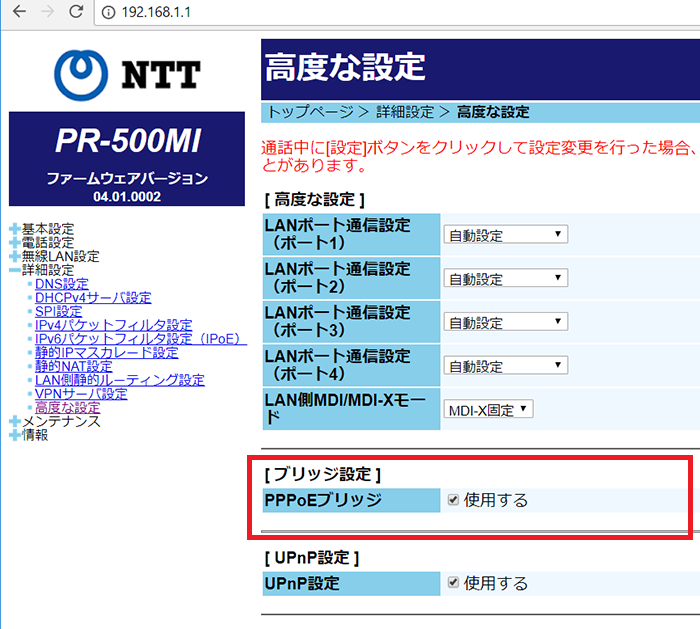
手順2
PR-500MIのLANポートとC5400のWANポートをLANケーブルで接続
こちらがPR-500MIの背面パネルにあるLANポート。LANケーブルを刺すのはどこでもOKですが、ここでは分かりやすくLAN1に刺します。電源は入ったままでも大丈夫です。

そして、こちらが、C5400の背面パネルにあるWANポート。最初は、青色部のInternetと記された、WANポートにLANケーブルを刺します。こちらは電源をオフにした状態で刺してください。

PR-500MIとC5400を繋いだ様子がこちら。

手順3
C5400の電源を入れる
LANケーブルを接続して、バッテリーアダプタを繋いだら、C5400の電源を入れて、しばらく待ちます。

手順4
C5400の無線LANをキャッチする
C5400が起動すると、あれこれと自動設定してくれて、無線LANが有効になります。なので、端末から見てみると、下記のように「TP-LINK」の名前がついた、デフォルト設定の無線LAN領域を見つけることができます。
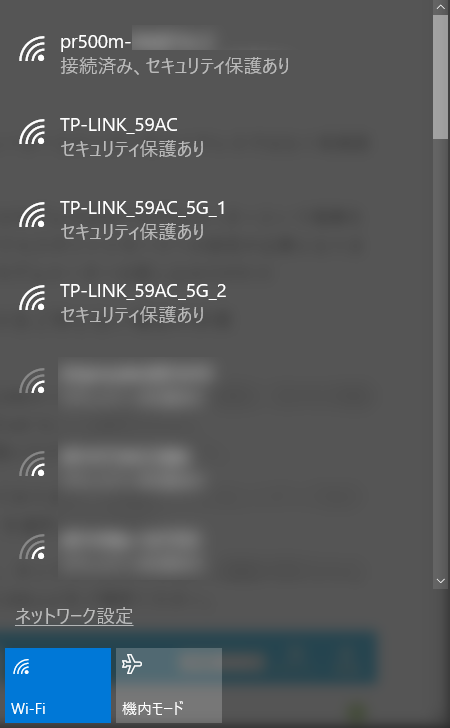
手順5
C5400のLAN環境に接続
2.4GHzでも5GHzでも、どの領域でもいいので、C5400のLAN環境下に接続します。
手順6
C5400の管理画面にアクセスする
C5400のLAN環境下に接続した端末を使って、ブラウザのURL欄に「192.168.0.1」を入力して、TP-LINKの管理画面を開きます。
ちなみに、「192.168.0.1」はC5400が、デフォルト時に管理画面へ割り当てているIPアドレスですので、みんな共通です。(もし、他の機器で使用しているアドレスだった場合、末尾番号がずれてたりすると思いますので、コマンドプロンプトなどで調べてみてください!)
で、C5400の管理画面がこちら。
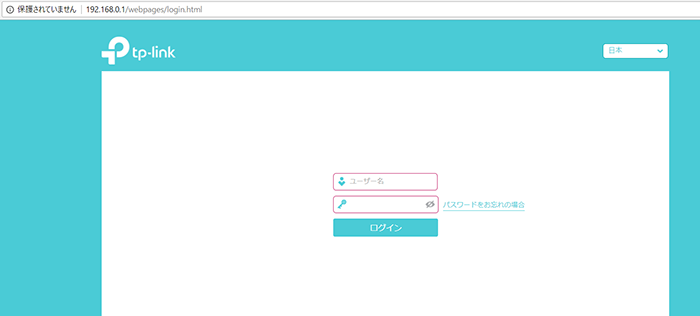
自分の場合、最初のログインは、ユーザ名とパスワードともに「admin」でした。そして、ログインすると、すぐにユーザ名とパスワードの設定が求められますので、文字列を忘れないようにメモしながら入力しましょう。
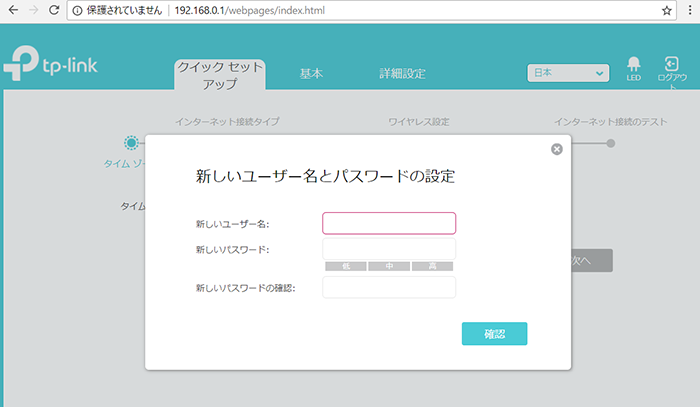
手順7
クイックセットアップをする
クイックセットアップは、いずれも後からも変更できます。ですので、ひとまず下記のように設定すればOKです。
タイムゾーン:日本
インターネット接続タイプ:動的IP
MACアドレスのクローン:クローンしない
各種SSIDの設定:後回しにして、そのままOKする
上記設定を終えると、「正常完了」とポップアップ画面が出て、下記のホーム画面に移動します。
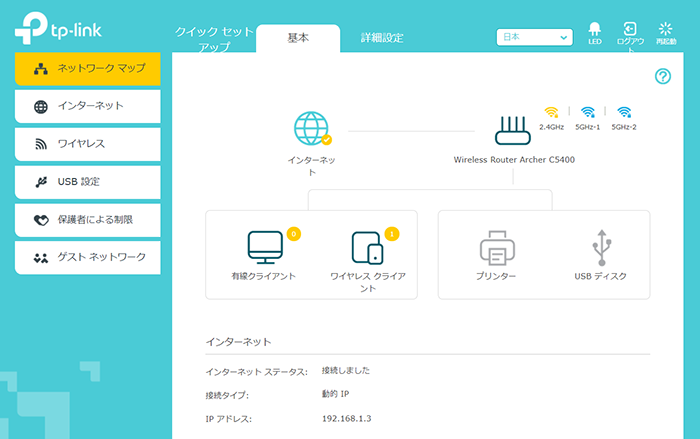
ホーム画面を見ると、C5400がインターネット接続されており、IPアドレス「192.168.1.3」が自動的に割り当てられていることが分かります。
ただ、今回、C5400はブリッジモードで使用して、無線LANを飛ばすだけの機器として扱いますので、このままではいけません。
ブリッジモードで使用するため、ルーターの機能をオフにする設定をしていきます。
手順8
C5400のLANケーブルをWANポートからLANポートへ差し替え
先ほどC5400のWANポートに繋げていたLANケーブルを抜いて、LANポートへ繋ぎなおします。この時、PR-500MIのほうは、とくに触りません。C5400のLANケーブルを差し替えるだけです。

手順9
DHCPサーバーの設定をオフにする
LANケーブルを差し替えたら、今度はDHCPサーバーの設定をオフにします。
「詳細設定>ネットワーク>DHCPサーバー>設定」で、「DHCPサーバーを有効にする」のチェックボックスがオンになっているので、外してください。
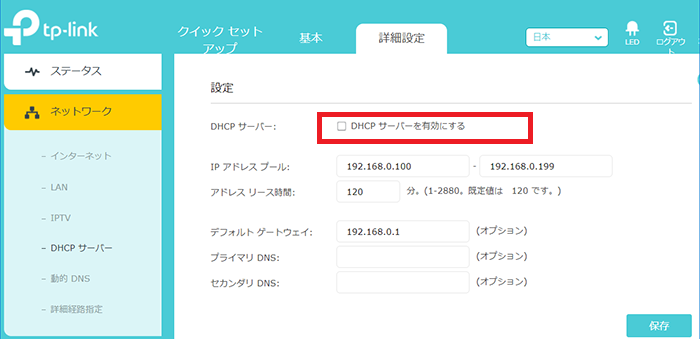
手順10
C5400のIPアドレスを割り当てる
「詳細設定>ネットワーク>LAN」で、IPアドレスを新たに割り当てます。
今回は、「192.168.1.250」を手入力で割り当てました。(親ルーター機のIPアドレスを要チェック。今回の場合、192.168.1.***の空いている番号ならOK。)
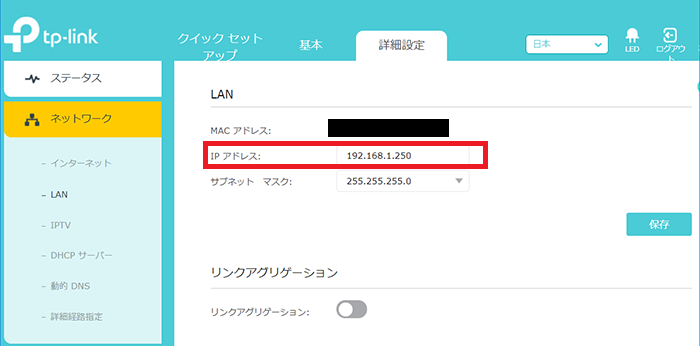
IPアドレスを変更すると、C5400が自動的に再起動をします。そして、管理画面URLも変わりますので、画面が切り替わろうとします。
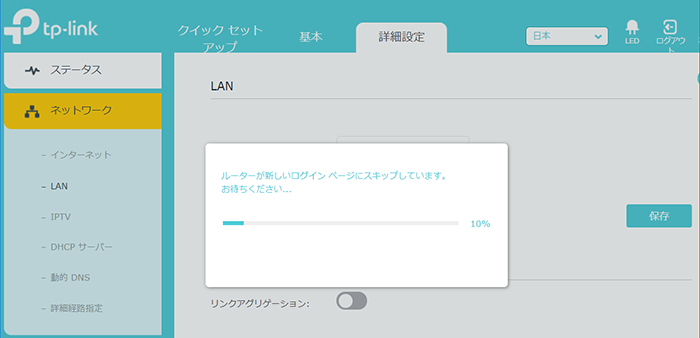
で、ページを見つけられず、こんな画面に飛びます。
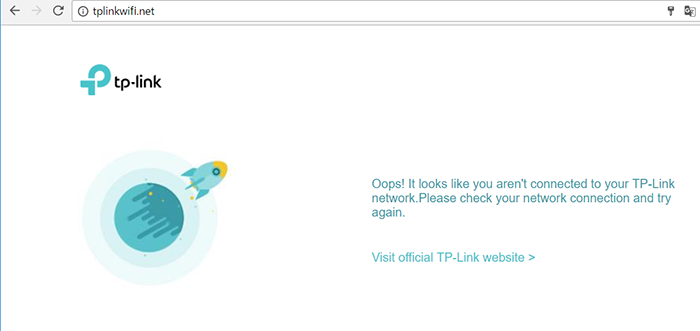
ただ、とくに慌てることはないです。「192.168.0.1」と打ち込んでいたブラウザのURL欄に、今しがた設定したばかりの「192.168.1.250」を入力すると、再び管理画面にログインできます。
さて・・・。
・
・
・
じつは、これでブリッジモードの接続は完了です!
かくして、無事、PR-500MIのPPPoE機能を利用して、C5400が無線LANを飛ばすだけの機器となりました。電話をかけてみると、ひかり電話もちゃんと使えますので、念のため確認してみてください。
やる前は面倒くさそうだなと思っていましたが、実際にやってみると、案外アッサリしたものです。
というわけで、あとは、その他の細かいことをサクッと紹介したいと思いますが、記事が長くなってきたので、今回も分割します。
というわけで、続きは以下のURLからお読みください! 次回でひとまず完結です。
▼続きはこちら!
